

By アデラD.ルイ, Last updated: August 27, 2019
当社のほとんどは、Kikアプリケーションに精通しています。 ほとんどのスマートフォンユーザーはこれをインストールしており、社交の目的で使用されています。 このアプリケーションは、当社が現在持っている最も人気のあるプラットフォームの1つになりました。 Kikを使用すると、同じアプリケーションを使用している世界中の誰とでもチャットしたり、会話したりすることもできます。 そして最良の部分-お客様はもはやお金を使う必要はありません。
Kikアプリケーションを使用すると、新しい人と出会い、交流することができます。 同じアプリケーションを使用して、他の人と写真を送受信することもできます。 メッセージを送受信することもできます。 そして、これらはすべて無料です。
ただし、他のアプリケーションと同様に、誤ってKikメッセージを削除する傾向があります。 そのため、失われたデータを再び携帯電話に戻したいと考えています。 したがって、この種のシナリオでは、お客様が作るための良い方法を探しているかもしれません Kikバックアップ すべてのデータを回復できるようにします。
パート1:iPhoneデバイスでKikバックアップを行う方法パート2。 iPhone Kikデータをバックアップする方法パート3。 iPhone Kikデータを復元する方法パート4:結論
人々はまた読むクイックガイド:Kikメッセージを簡単かつ迅速にバックアップする方法削除されたKikメッセージをiPhoneに戻す方法古いキックメッセージをiPhone X / 8 / 7 / 6から復元する方法
Kikアプリケーションには、1000時間以内に48メッセージのみをバックアップできるこの機能があります。 48時間の時間枠を過ぎたメッセージの場合、最新の500メッセージがすべて表示されます。 これは、Kikメッセージをバックアップする必要がある主な理由です。 手動の方法.
それで、Kikメッセージをバックアップする別の方法は iPhoneデバイスでスクリーンショットをキャッチする。 別のカメラを使用して、Kikメッセージの写真を取得することもできます。 これは少し面倒に聞こえるかもしれません。そのため、重要だと思われるものだけをバックアップするオプションを選択できます。 その後、これらの重要なデータのスクリーンショットを撮ることができます。
上記の方法は、Kikバックアップを実行できるようにする唯一のオプションです。 このアプリケーションには、使用できるバックアップおよび復元ツールが付属していないためです。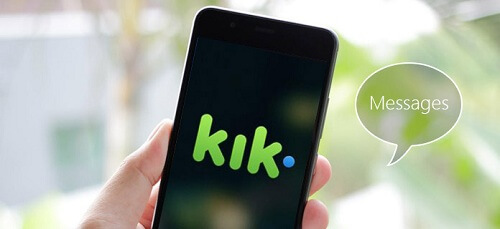
ボーナスヒント:
また、iPhoneデバイスからのデータのバックアップと復元については、iPhoneでデータを安全に保つために使用できるものがあります。 そしてこれは FoneDog iOSデータのバックアップとリストア.
それから明らかに、お客様はしたい お客様のデータを安全に保つ – Kikメッセージだけでなく–バックアッププロセスを行うことで、将来的に誤って削除した場合にiPhoneデバイスに簡単に復元できるようになります。 これは、FoneDogiOSデータバックアップ&復元が効果的に行えることです。
挽き目 FoneDog iOSデータのバックアップとリストア できる コンピュータを使用してメッセージ、連絡先、通話履歴、写真、ビデオなどをバックアップします。 また、それを使用して、これらのデータをiPhoneデバイスに復元することもできます。 そして、これについての最も良いことは、お客様が望むデータタイプだけを単に選択的に選択できることです。
したがって、FoneDogiOSデータバックアップ&復元の詳細については説明せずに、iPhoneデバイスからデータをバックアップおよび復元するためのこの素晴らしいツールの仕組みについて説明します。 FoneDogiOSデータバックアップ&復元をコンピューターにダウンロードしてインストールすることから始めて、以下に示す手順に進むことができます。
さあ、開いて FoneDog iOSデータのバックアップとリストア コンピューターで。 そして、USBケーブルを使用してiPhoneデバイスを接続します。 次に、プログラムがiPhoneデバイスを検出するのを待ちます。 そして、ツールのページで、単にクリックします iOSデータのバックアップと復元 それから、 iOSデータバックアップ。 次に、[次へ]ボタンをクリックしてプロセスを続行します。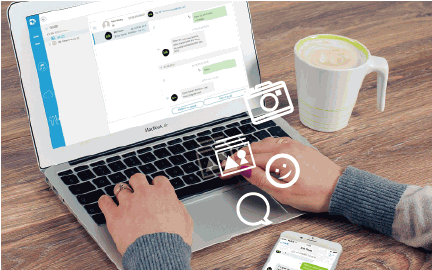
その後、FoneDog iOS Data Backup and Restoreは、使用するバックアップ方法を尋ねます。 になりますか スタンダード バックアップファイルのパスワードを入力または設定する必要のないバックアップ? または 暗号化されたバックアップ バックアップファイルのパスワードを入力するオプションがあります。
必要なバックアップモードを選択したら、先に進み、 開始 ボタンをクリックしてプロセスを続行します。
[スタート]ボタンをクリックすると、FoneDog iOSデータバックアップと復元は、このツールがサポートできるデータタイプのリストを表示します。 メッセージ、写真、ビデオ、連絡先など。 そこから、iPhoneデバイスからバックアップするデータタイプのみを選択できます。
iPhoneデバイスからバックアップするデータタイプを選択したら、[次へ]ボタンをクリックします。 これにより、選択したデータのバックアッププロセスが開始されるので、プロセスが完了するまで待ちます。
バックアッププロセスが完了すると、FoneDogiOSデータバックアップ&復元は、作成したバックアップファイルの名前とファイルのサイズおよびバックアップされた日付を表示します。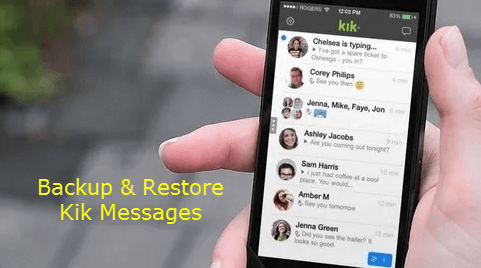
プログラムを使用してiPhoneデバイス上のデータのバックアップを開始する方法と同様に、iPhoneデバイスをコンピューターに接続するだけです。 次に、プログラムのメインページで、[iOSデータのバックアップと復元]を選択し、をクリックします iOSデータの復元.
データを回復するオプションを選択すると、FoneDogiOSデータバックアップ&復元は、所有しているすべてのバックアップファイルを表示します。 バックアップファイルのリストから、復元するファイルを選択して、 今すぐ見ます 下のボタン。
一度それを打つ 今すぐ見ます ボタンを押すと、FoneDogiOSデータバックアップ&復元が選択したバックアップファイルのスキャンを開始します。 ここから、次のオプションがあります ポーズ プロセスを終了する場合は、プロセスを停止します。
バックアップファイルをスキャンするプロセスが完了すると、FoneDog iOSデータバックアップと復元は、バックアップファイルに含まれるすべてのデータを表示します。 これにより、ウィンドウ画面の左側から各データをプレビューできるようになります。 そこで、そこから先に進み、復元したいすべてのファイルまたはデータを選択します。
そして一度お客様は Ok 選択したファイルまたはデータを使用して、次に進み、をクリックします リストア ボタン。 復元プロセスの実行方法には2つのオプションがあります。 お客様は「iDeviceに復元する」ボタンを使用して、バックアップファイルからデータをiPhoneデバイスに直接復元します。
また、お客様は「PCに復元するいずれかの場合に、コンピューター上の指定されたフォルダーにデータを復元する場合のオプション。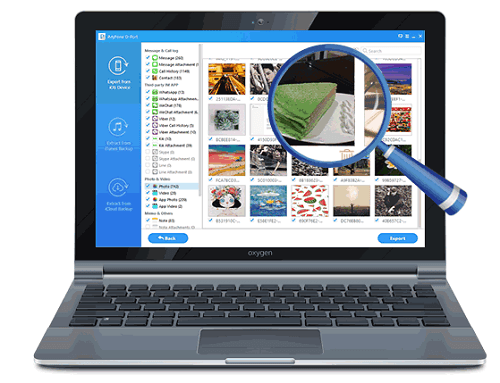
ご覧のとおり、Kikバックアップを行うための2つのオプションがあります。 そして、それはお客様が過去48時間に持っているメッセージを調べることです。 または、単にバックアップしたいデータのスクリーンショットを撮ることもできます。
また、iPhoneデバイス上のデータのバックアップおよび復元ツールに関しては、信頼できるツールは1つだけです。 そして、それがFoneDogiOSデータバックアップ&復元です。 上記からわかるように、FoneDog iOSのデータのバックアップと復元を使用するのが最良のツールです。 このツールは、汗をかくことなく、iPhoneデバイスから必要なデータをバックアップおよび復元できます。
このタイプのツールをコンピューターにインストールすると、iPhoneデバイスから誤ってデータを削除した場合でも、データを処理できます。 これにより、すぐにそれらを簡単に回復できます。
コメント
コメント
人気記事
/
面白いDULL
/
SIMPLE難しい
ありがとうございました! ここにあなたの選択があります:
Excellent
評価: 4.7 / 5 (に基づく 61 評価数)